Как да изтрия играта в Steam
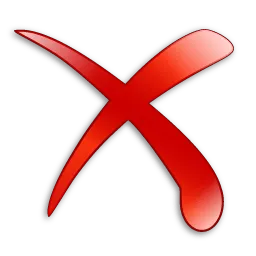
Първо, помислете за по стандартния начин да деинсталирате играта на Steam. Ако това не помогне, ще се наложи да деинсталирате играта ръчно, но повече за това по-късно.
Как да деинсталирате играта на Steam
Отидете в библиотеката на играта си, за да стимул. За да направите това, кликнете върху съответния елемент в менюто горе.
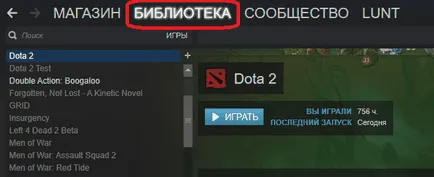
Библиотеката съдържа всички игри, които са закупени или дарени до вас на Steam. Тук е показано като е инсталирано и не се инсталира игрални приложения. Ако имате много игри, можете да използвате лентата за търсене, за да се намери подходящ вариант. След като намерите играта, която искате да изтриете, кликнете върху своята линия на десния бутон на мишката и изберете "Erase All Content".
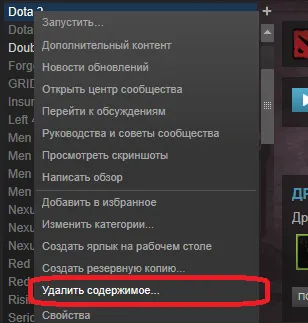
Това ще започне процесът на премахване на играта, която се обозначава с един малък прозорец, в средата на екрана. Този процес може да отнеме различно време, в зависимост от начина, по който играта се отстранява и колко заема място на твърдия диск на вашия компютър.
Какво става, ако елементът "Изтриване на съдържание", когато щракнете с десния бутон върху играта там? Този проблем е всъщност лесно решен.
Как да премахнете играта от библиотеката на Steam
Така че сте се опитали да изтриете играта, но няма съответния елемент, за да го изтриете. Чрез премахването на приложения за Windows, за да се премахне тази игра също не работи. Този проблем често се случва, когато инсталирате различни добавки за игри, които се представят като отделна игра, или модификации на малко известни игрални приложения разработчиците. Не се отчайвайте.
Ти просто трябва да изтриете папката с играта. За да направите това, кликнете върху възстановя играта, кликнете с десния бутон и изберете "Properties". След това кликнете върху раздела "Местни файлове".
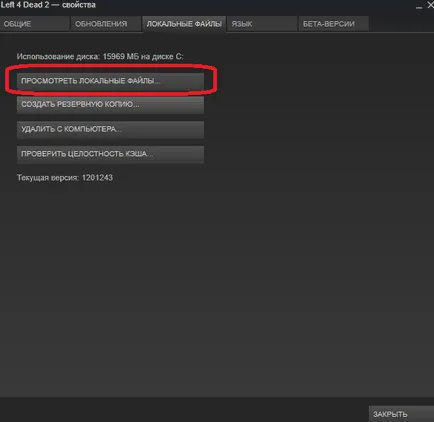
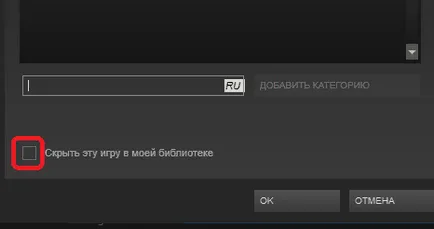
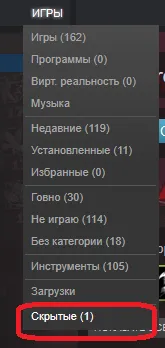
Единственият недостатък на този метод за отстраняване може да бъде останалите вписвания в системния регистър на Windows, свързани с дистанционно играта. Но те могат да бъдат почиствани с подходяща програма за почистване на системния регистър, потърсете името на играта. Или можете да го направите без програмите за трети страни, като се използва вградения в търсене на системния регистър на Windows.
Сега, че знаете как да се премахване на игра от Steam, дори и ако това не е отстранена по обичайния начин.
За нас е удоволствие да бъде в състояние да ви помогне да решите проблема.
На свой ред, може да ни помогне също. дори съвсем леко.